
Как найти чёрный список в Одноклассниках? Как в Одноклассниках заблокировать пользователя, гостя, собеседника и добавить его в черный список и как убрать человека из чёрного списка?
Иногда в социальной сети Одноклассники могут попадаться очень навязчивые или просто нежелательные люди. Что же делать и как от низ избавиться?
Навигация
Социальная сеть «Одноклассники«, как и любая другая, даёт возможность установить запрет доступа к страничке нежелательным гостям. В такой ситуации им будет запрещено просматривать личные данные, фото, писать сообщения и комментарии.
В этом помогает очень удобная функция под названием «Чёрный список», которая позволяет избавиться от ненужных гостей и просто неприятных людей. В «Чёрный список» можно вносить за несколько кликов надоедливых гостей. Как это сделать, расскажет наша статья.
Где найти «Чёрный список» в Одноклассниках?
Чтобы отыскать эту функцию:
- На основной странице своего профиля найдите строку с разделами под своим именем
- Далее выберите «Ещё» и пройдите в «Чёрный список»
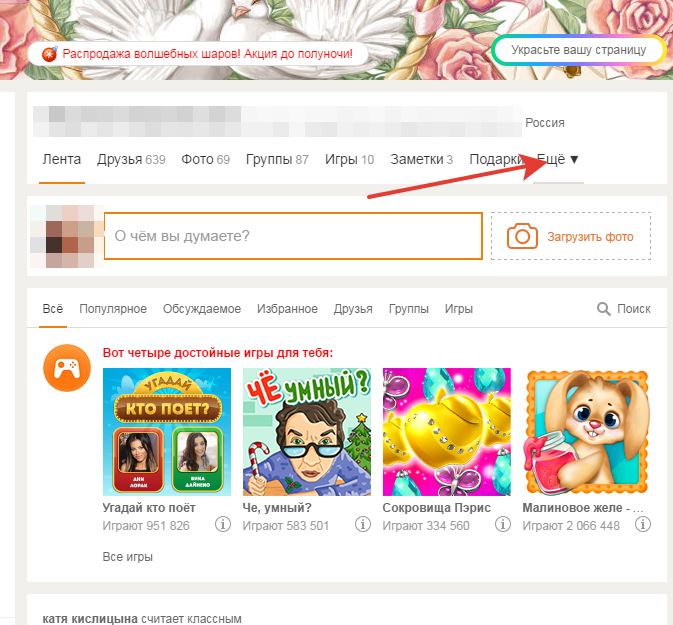
Раздел «Еще»
Как добавить в «Чёрный список» гостя?
- Откройте меню «Гостей» в разделах над вашим именем
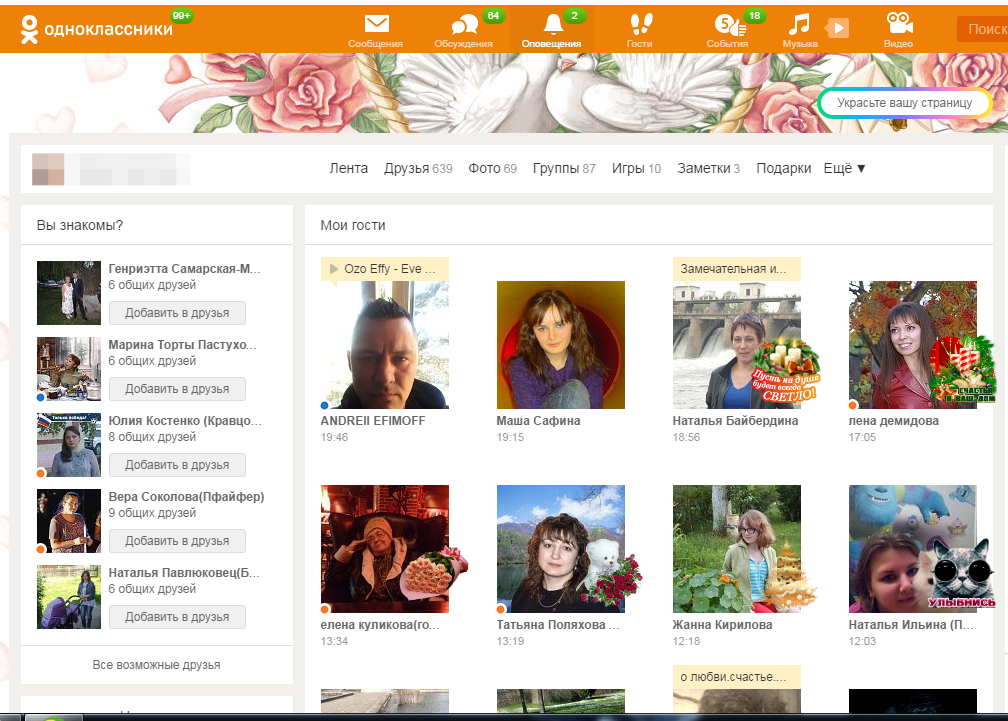
Список гостей
- Отыщите нужного вам человека
- Наведите на него курсором мыши
- Откроется небольшое меню, где надо нажать на «Блокировку»
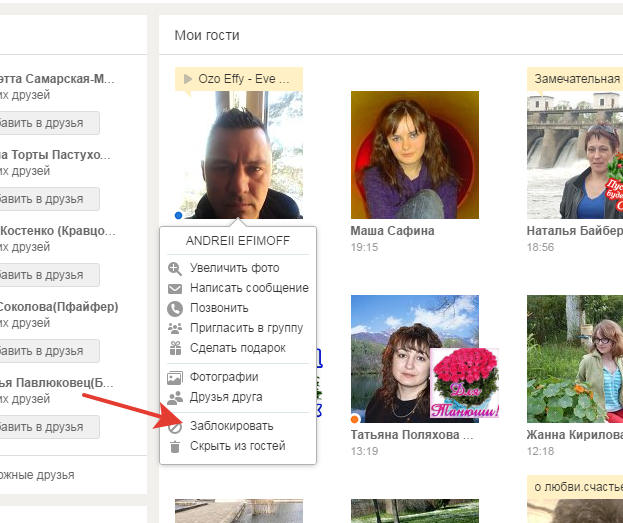
Блокировка нежелательного пользователя
- Появится окошко для подтверждения действий. Чтобы блокировка завершилась, выберите соответствующую кнопку.
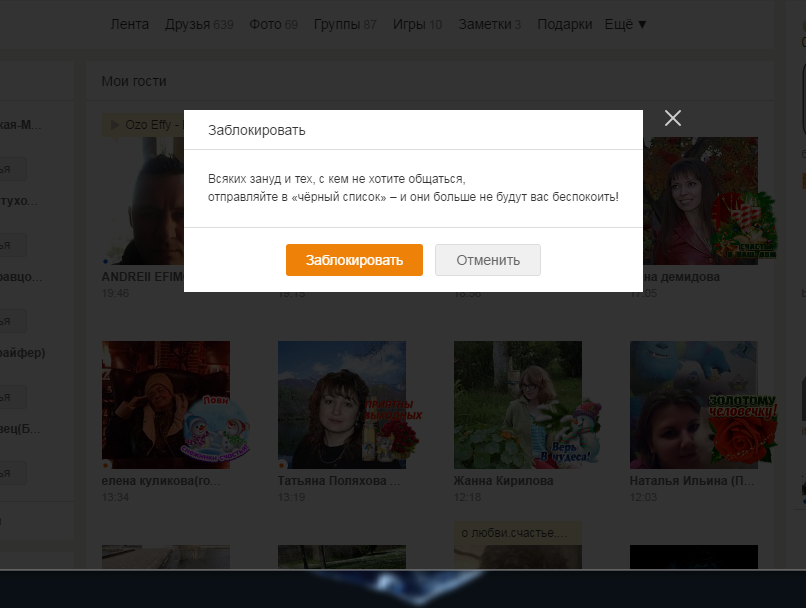
Подтверждение блокировки
Как добавить в «Чёрный список» собеседника?
- Выберите «Сообщения»
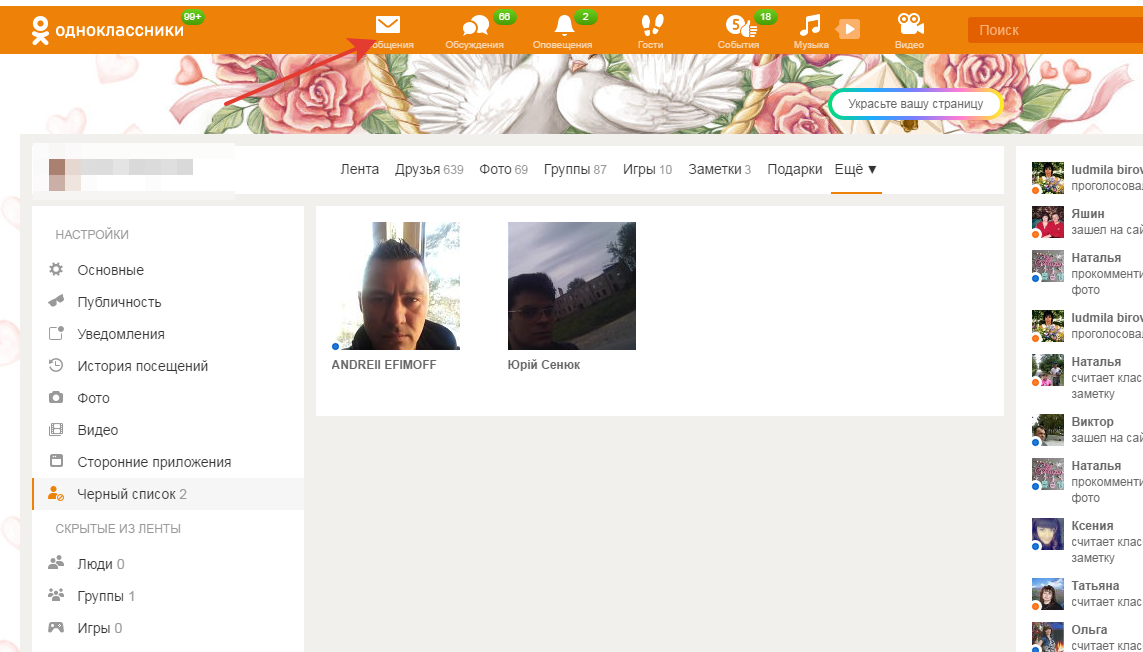
Сообщения
- В списке слева вы увидите все ваши переписки
- Найдите нежелательного пользователя
- Выберите шестеренку вверху справа и нажмите на «Блокировку»
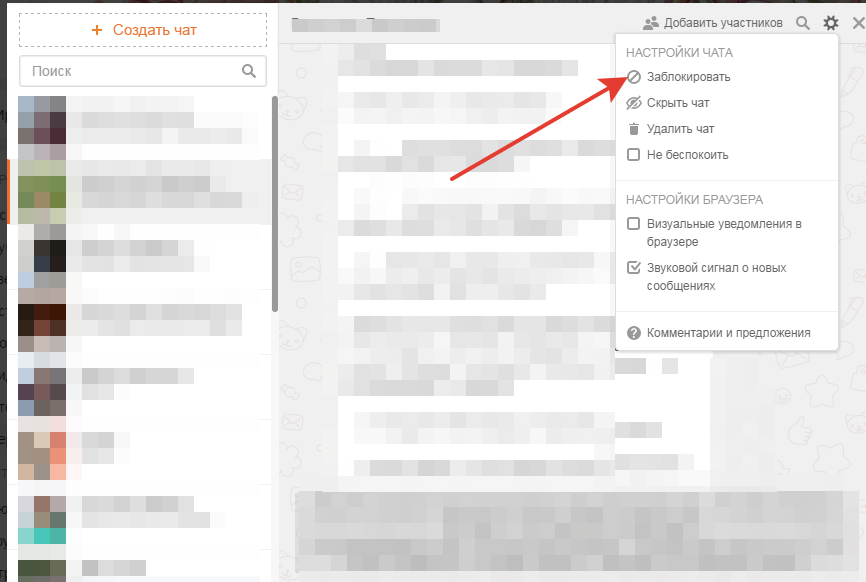
Блокировка через сообщения
- Откроется окошко, где следует подтвердить действие кнопкой «Заблокировать»
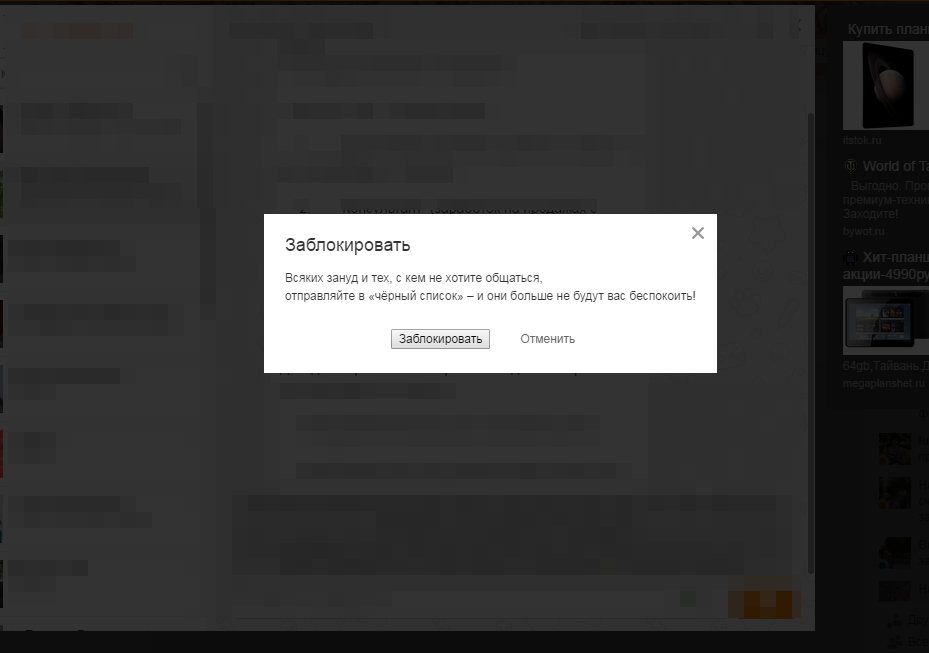
Подтверждение блокировки
- Если вы передумали, то выберите «Отмену»
Как удалить собеседника из «Чёрного списка»?
Удаление пользователя из списка возможно в любое удобное время. Для этого:
- На главной странице профиля под именем найдите раздел «Ещё»
- Нажмите на него и выберите «Чёрный список»
- Вам откроется список всех, кого вы внесли сюда
- Чтобы убрать пользователя из данного списка, наведите на него и нажмите на «Разблокировать»
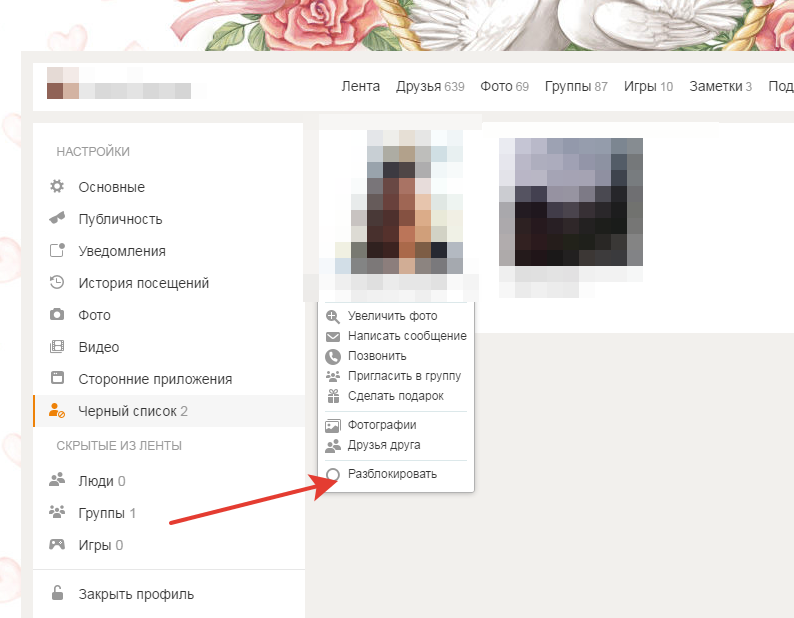
Разблокировка пользователя
